Come registrare uno streaming audio del browser o di una app come Skype e Hangouts con Music Studio, gratis per Windows
Il web è pieno di sorgenti di video e di audio in streaming, basta pensare alle radio che si possono ascoltare dal browser, alle emittenti di notizie che hanno anche una versione internet. Ci sono però pure sorgenti audio più riservate, come per esempio una conversazione su Skype o una su Google Hangouts.
Tutti questi streaming audio possono essere registrati con un opportuno programma. Se avete un computer Windows, c'è a disposizione l'applicazione Registratore Vocale del Microsoft Store, che però non è facilmente utilizzabile.
Un'altra interessante soluzione, per registrare audio da computer, è quella di usare Audacity, che è un programma gratuito, installabile su Windows, MacOS e Linux. In questo post vedremo come registrare uno streaming audio con un programma per Windows, diventato gratuito da poco tempo.
Con questa soluzione alternativa si può impostare la qualità del file audio che viene creato in fase di registrazione. Si può infatti scegliere la il framework, ovvero la collezione di API multimediali, il device da cui registrare, il formato di uscita e alcuni parametri come la frequenza di campionamento e il bitrate.
Il programma in oggetto, per registrare audio da PC Windows, si chiama AShampoo Music Studio 2018 e lo abbiamo già incontrato nelle istruzioni per rippare un CD Audio, per creare copertine di CD e per registrare audio in alta qualità da microfono. Può essere scaricato e installato gratuitamente aprendo la pagina di Ashampoo Regalo, azienda tedesca che produce software.
Si clicca su Ottieni Codice, che ci mostrerà la scritta GIFT, da incollare nel campo adiacente, per poi andare su Ottieni ora i Download. Verranno mostrati i link per scaricare i 5 programmi resi gratuiti. In questo contesto a noi interessa andare su Download, sotto Ashampoo Music Studio 2018. Verrà scaricato un file .exe del peso di 44,7MB, su cui fare un doppio click per iniziare l'installazione.
Nella prima finestra del wizard, si accetta il contratto, e nella seconda schermata ci chiederanno di inserire la Chiave di Attivazione, che non abbiamo. Si va sul pulsante Ottieni una Chiave di Attivazione Gratuita. Verrà aperta una finestra del browser, in cui digitare un nostro indirizzo email, per poi andare su Richiedi Chiave per versione completa. La chiave ci verrà inviata via email. Tale chiave dovrà essere copiata, quindi incollata nell'apposito campo della finestra di installazione. Si va su Attiva ora e si termina il processo.
Ho pubblicato sul mio Canale Youtube la procedura per la registrazione di uno streaming audio
Si fa andare Music Studio e, nella sua interfaccia iniziale, si clicca su Registra.
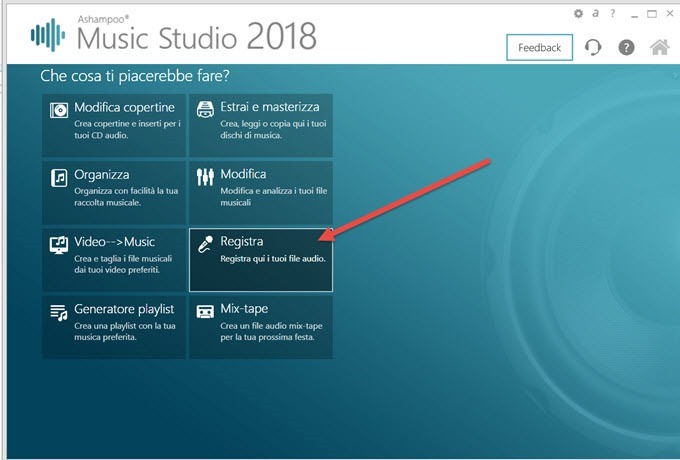
Nella pagina successiva, si sceglie la modalità di registrazione che dipende anche dalla tipologia del driver audio del nostro computer, che può essere RealTek oppure Conexant o altro ancora.
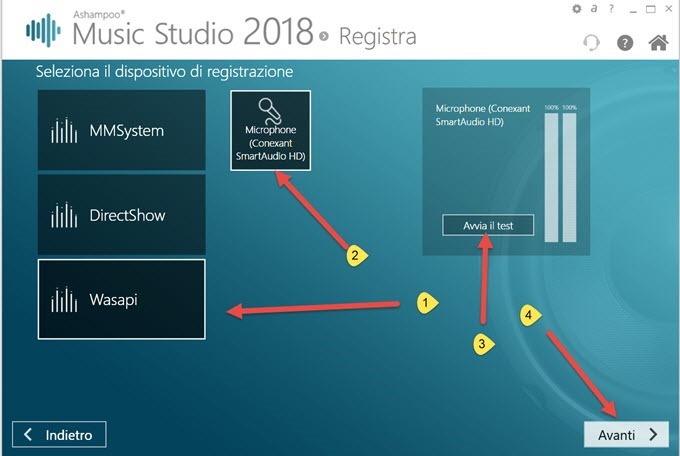
La stessa Microsoft consiglia di usare il framework Wasapi (Windows Audio Session API). Le alternative dipendono anche dal tipo di scheda e di driver presenti nel computer. Si seleziona il dispositivo di registrazione, che può essere il microfono oppure il driver primario di acquisizione suoni.
Si va su Avvia Test, per verificare che le due barre verticali indichino la intensità del suono nei due canali audio. Se è tutto OK, si tocca su Test di arresto per poi andare su Avanti in basso a destra.
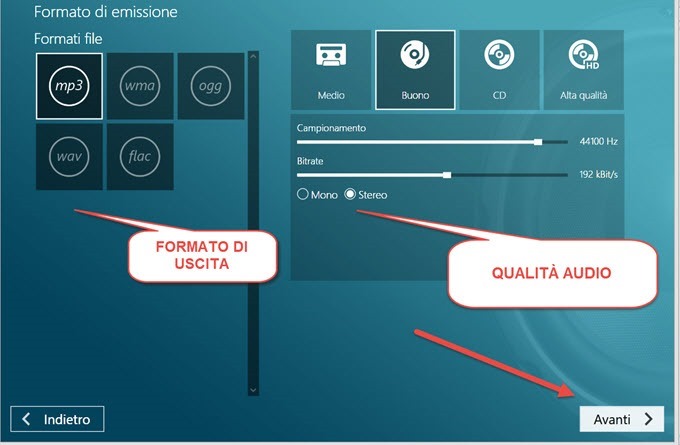
Sulla sinistra si sceglie il formato di uscita tra MP3, WMA, OGG, WAV e FLAC. MP3, WMA e OGG sono formati compressi lossy, cioè con perdita di qualità, mentre i formati WAV e FLAC sono lossless, cioè senza perdita di qualità. I formati lossless sono però molto più pesanti.
Nella parte destra della finestra si impostano i parametri della qualità del file di uscita. Per facilitare la scelta dell'utente, sono state impostate delle scelte predefinite che fissano Campionamento e Bitrate.
- Medio -> Campionamento 44100Hz e Bitrate 128kBit/sec
- Buono -> Campionamento 44100Hz e Bitrate 192kBit/sec
- CD -> Campionamento 44100Hz e Bitrate 320kBit/sec
- Alta Qualità HD -> Campionamento 48000Hz e Bitrate 320kBit/sec
Ricordo che la Frequenza di Campionamento è il numero di volte in cui viene misurato l'audio (campionato) al secondo. Una frequenza di campionamento di 44100Hx significa che campiona l'audio 44100 volte ogni secondo. Il bitrate è invece la quantità di informazioni o bit che è trasferita nell'unità di tempo. Si va su Avanti.
Nella schermata successiva si sceglie la cartella di output del file e si va ancora su Avanti.
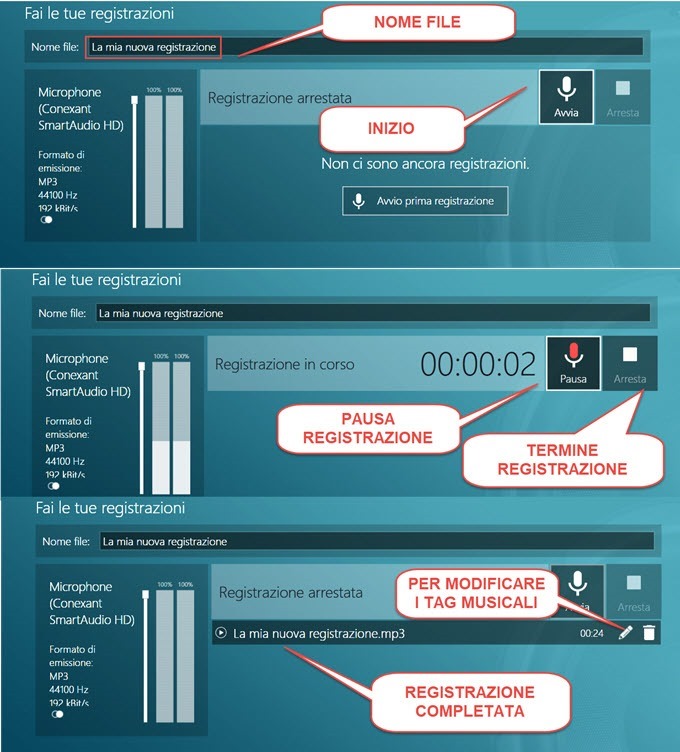
Si apre lo streaming audio, che può sia essere una conversazione audio su Skype, come una radio online. Si va Avvia per iniziare la registrazione. Verrà mostrato il tempo trascorso dall'inizio e il pulsante Avvia diventerà Pausa, appunto per mettere in pausa la registrazione. Quando si vuole terminare si va su Arresta.
Alla fine ci verrà mostrato il file che è stato creato, e che potremo riprodurre cliccando sulla icona del Play, posta prima del suo nome. L'icona del cestino serve per eliminarlo, mentre quella della matita per eventualmente aggiungere i Tag Musicali alla registrazione. Si va ancora su Avanti per aprire l'ultima finestra.
Visualizzeremo il messaggio della riuscita della registrazione. Cliccando sul pulsante Apri la cartella di emissione, si aprirà la cartella di Esplora File in cui è stato inviato il file registrato. In conclusione ricordo che la qualità dell'audio registrato dipende essenzialmente dalla qualità dell'audio della sorgente. Se la qualità dell'audio di input è pessima, la registrazione non potrà essere buona. In una seconda fase però si può migliorare il file audio registrato eliminando un eventuale rumore di sottofondo.



Nessun commento :
Posta un commento
Non inserire link cliccabili altrimenti il commento verrà eliminato. Metti la spunta a Inviami notifiche per essere avvertito via email di nuovi commenti.
Info sulla Privacy